Cara Mendapatkan Lebih Banyak Tampilan Di Snapchat

Baik itu akun pribadi atau bisnis, Anda pasti ingin meningkatkan audiens Anda di Snapchat. Namun, hal itu mungkin lebih mudah diucapkan daripada dilakukan,
Saat ini, Anda tidak memerlukan perangkat lunak yang rumit seperti Photoshop atau CorelDraw untuk memutar, membalik, dan mendistorsi gambar di sepanjang sumbu XY dan Z. MS Word kecil yang bagus melakukan trik dan lebih banyak lagi dalam beberapa klik mudah.
Meskipun terutama menjadi perangkat lunak pengolah kata, dan menjadi yang paling populer pada saat itu, Word menyediakan beberapa fungsi yang kuat untuk memanipulasi grafik. Grafik tidak hanya mencakup gambar tetapi juga kotak teks, WordArt, bentuk, dan banyak lagi. Word memberikan fleksibilitas yang wajar kepada penggunanya dan tingkat kontrol yang mengesankan atas gambar yang ditambahkan ke dokumen.
Di Word, rotasi gambar adalah sesuatu yang dapat dikontrol sepenuhnya. Anda dapat memutar gambar secara horizontal, vertikal, membaliknya, atau bahkan membalikkannya. Pengguna dapat memutar gambar dalam dokumen ke sudut mana pun hingga berada di posisi yang diinginkan. Rotasi 3D juga dimungkinkan di MS Word 2007 dan seterusnya. Fungsi ini tidak terbatas pada file gambar saja, tetapi juga berlaku untuk elemen grafis lainnya.
Isi
Cara Memutar Gambar di Microsoft Word
Bagian terbaik tentang memutar gambar di Word adalah sangat sederhana. Anda dapat dengan mudah memanipulasi dan mengubah gambar melalui beberapa klik mouse. Proses untuk memutar gambar tetap sama di hampir semua versi Word karena antarmukanya sangat mirip dan konsisten.
Ada beberapa cara berbeda untuk memutar gambar, mulai dari hanya menggunakan panah mouse Anda untuk menyeret gambar ke sekeliling hingga memasukkan derajat persis yang Anda inginkan agar gambar diputar dalam ruang tiga dimensi.
Metode 1: Putar langsung dengan Panah Mouse Anda
Word memberi Anda opsi untuk memutar gambar secara manual ke sudut yang Anda inginkan. Ini adalah proses dua langkah yang mudah dan sederhana.
1. Pilih gambar yang ingin Anda putar dengan mengkliknya. Klik kiri pada titik hijau kecil yang muncul di atas.
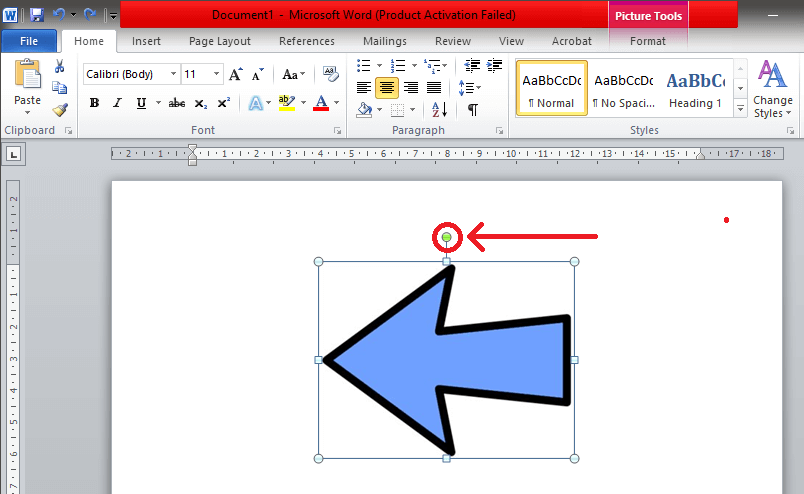
2. Tahan tombol kiri mouse dan seret mouse ke arah yang Anda inginkan untuk memutar gambar. Jangan lepaskan pegangan sampai Anda mencapai sudut yang diinginkan.
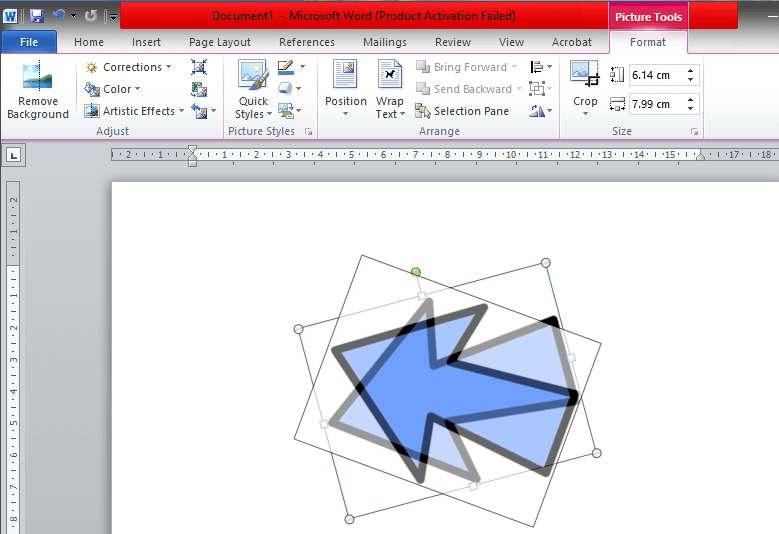
Kiat Kilat: Jika Anda ingin gambar berputar dalam peningkatan 15° (yaitu 30°, 45°, 60°, dan seterusnya), tekan dan tahan tombol 'Shift' saat memutar dengan mouse.
Metode 2: Memutar gambar dengan peningkatan sudut 90 derajat
Ini adalah metode termudah untuk memutar gambar di MS Word sebesar 90 derajat. Dengan menggunakan metode ini, Anda dapat memutar gambar ke salah satu dari empat arah dengan mudah.
1. Pertama, pilih gambar yang Anda butuhkan dengan mengkliknya. Kemudian, cari tab 'Format' di toolbar yang terletak di atas.
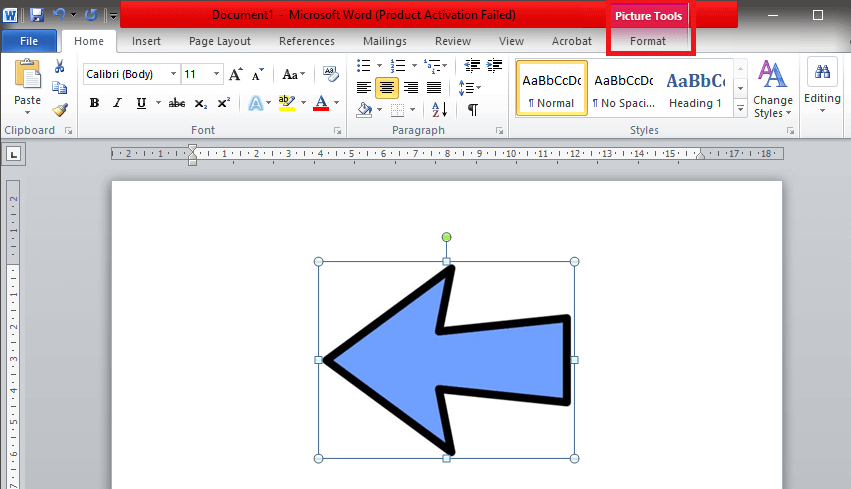
2. Setelah berada di tab Format, pilih simbol 'Putar dan Balik' yang ada di bawah bagian 'Atur' .
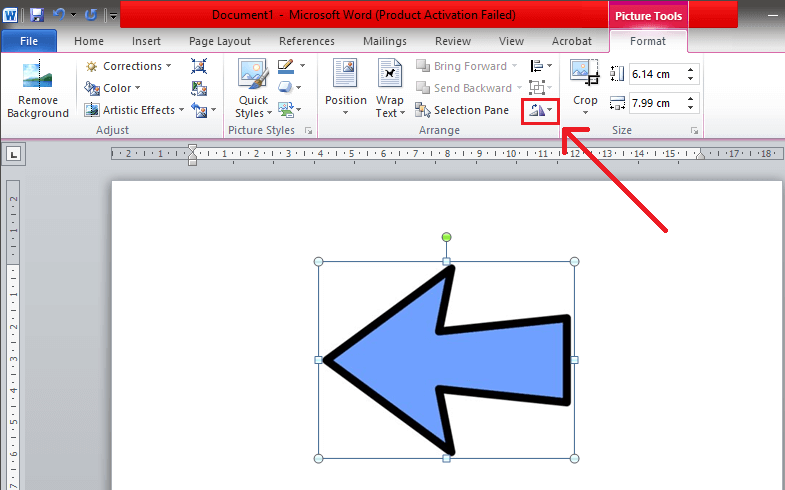
3. Di menu tarik-turun, Anda akan menemukan opsi untuk memutar gambar sebesar 90° di kedua arah.
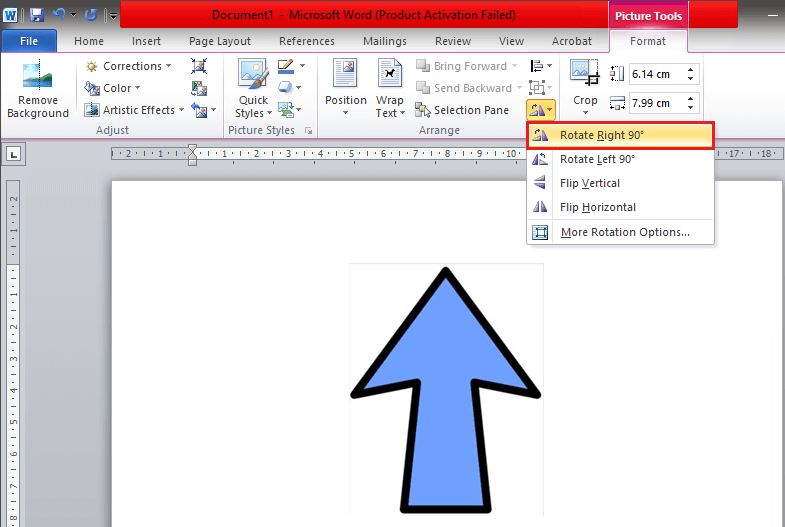
Setelah dipilih, rotasi akan diterapkan ke gambar yang dipilih.
Metode 3: Membalik gambar secara horizontal atau vertikal
Terkadang hanya memutar gambar tidak membantu. Word memungkinkan Anda membalik gambar secara vertikal atau horizontal untuk mencapai efek yang diinginkan. Ini menciptakan bayangan cermin langsung dari gambar.
1. Ikuti metode yang disebutkan di atas dan arahkan diri Anda ke menu 'Putar dan Balik' .
2. Tekan ' Flip Horizontal ' untuk mencerminkan gambar di sepanjang sumbu Y. Untuk membalikkan gambar yang berada di sepanjang sumbu X secara vertikal , pilih ' Balik Vertikal '.
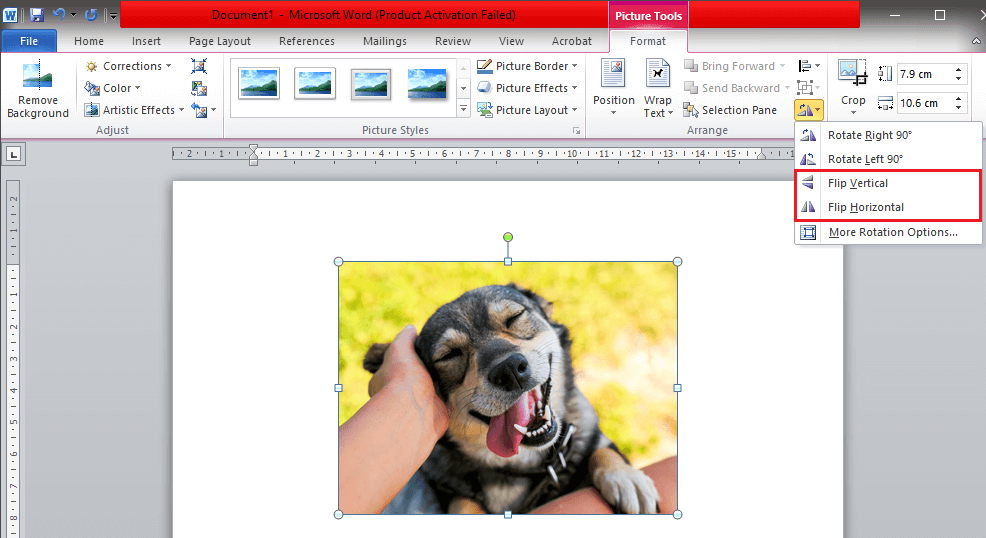
Anda dapat menggunakan kombinasi flip dan rotate untuk mendapatkan gambar yang diinginkan.
Metode 4: Putar gambar ke sudut yang tepat
Word juga memberi Anda opsi kecil yang rapi ini untuk memutar gambar ke tingkat tertentu jika peningkatan 90 derajat tidak berhasil untuk Anda. Di sini gambar akan diputar ke tingkat yang tepat yang Anda masukkan.
1. Mengikuti metode di atas, pilih 'More Rotation Options..' di menu Rotate and Flip.
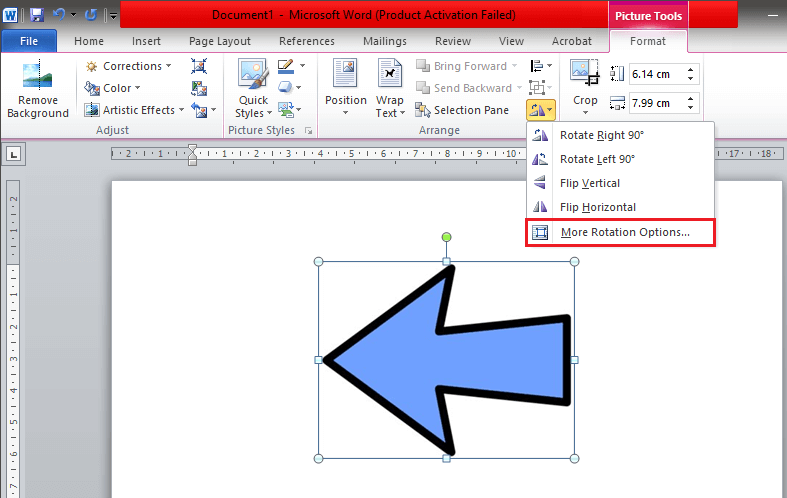
2. Setelah dipilih, akan muncul kotak pop-up bernama 'Layout' . Di bagian 'Ukuran', temukan opsi yang disebut 'Rotasi' .
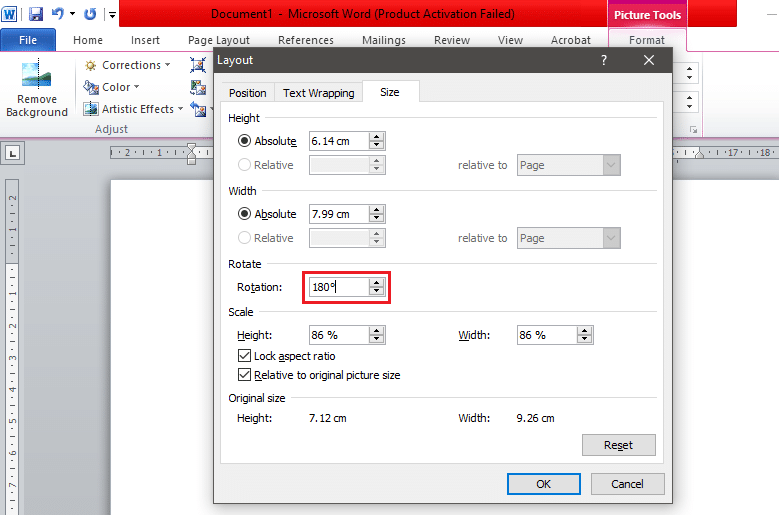
Anda dapat langsung mengetikkan sudut yang tepat di dalam kotak atau menggunakan panah kecil. Panah ke atas sama dengan angka positif yang akan memutar gambar ke kanan (atau searah jarum jam). Panah ke bawah akan melakukan yang sebaliknya; itu akan memutar gambar ke kiri (atau berlawanan arah jarum jam).
Mengetik 360 derajat akan mengembalikan gambar ke tempat semula setelah satu putaran penuh. Derajat apa pun yang lebih besar dari itu seperti 370 derajat akan terlihat hanya sebagai rotasi 10 derajat (seperti 370 – 360 = 10).
3. Setelah Anda puas, tekan 'OK' untuk menerapkan rotasi.
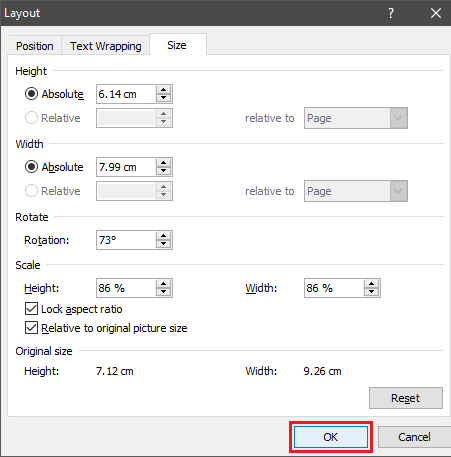
Baca Juga: 4 Cara Memasukkan Simbol Derajat di Microsoft Word
Metode 5: Gunakan Preset untuk memutar gambar dalam ruang 3-Dimensi
Di MS Word 2007 dan yang lebih baru, rotasi tidak terbatas hanya ke kiri atau kanan, seseorang dapat memutar dan mendistorsi dengan cara apa pun dalam ruang tiga dimensi. Rotasi 3D sangat mudah karena Word memiliki beberapa preset praktis untuk dipilih, tersedia dengan beberapa klik sederhana.
1. Klik kanan pada gambar untuk membuka panel opsi. Pilih 'Format Picture…' yang biasanya terletak di bagian paling bawah.
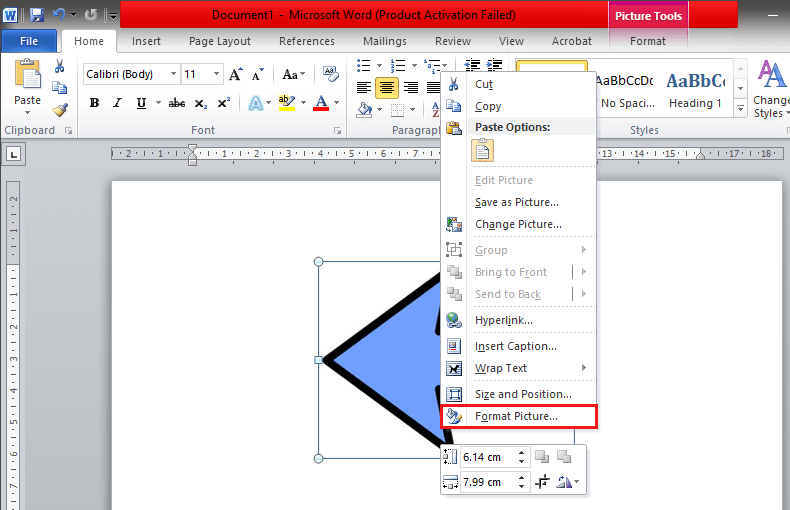
2. Kotak pengaturan 'Format Gambar' akan muncul, di menunya pilih 'Rotasi 3-D' .
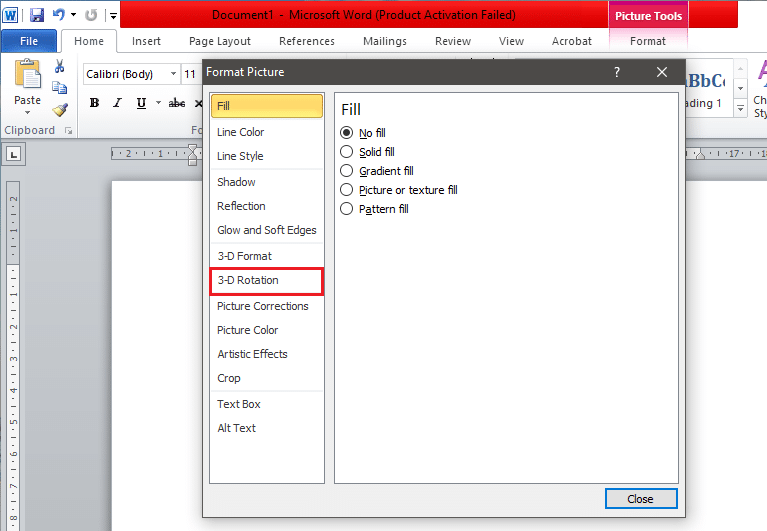
3. Setelah Anda berada di bagian Rotasi 3-D, ketuk ikon yang terletak di sebelah 'Preset'.
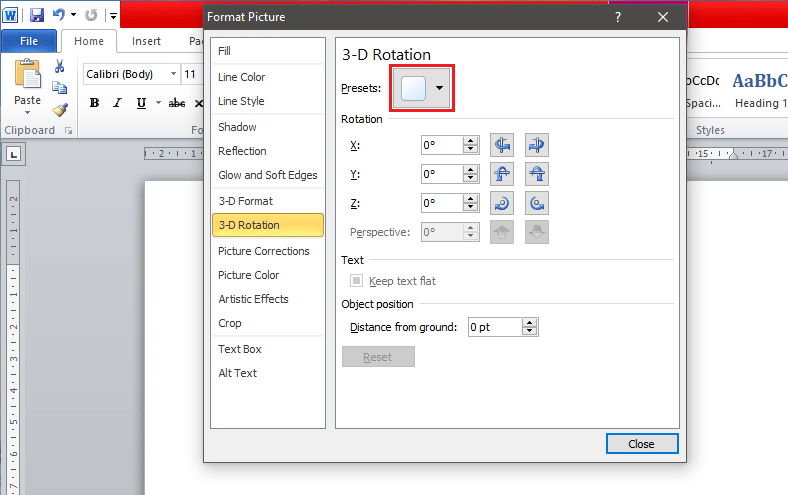
4. Di menu tarik-turun, Anda akan menemukan beberapa preset untuk dipilih. Ada tiga bagian yang berbeda, yaitu, paralel, perspektif, dan miring.
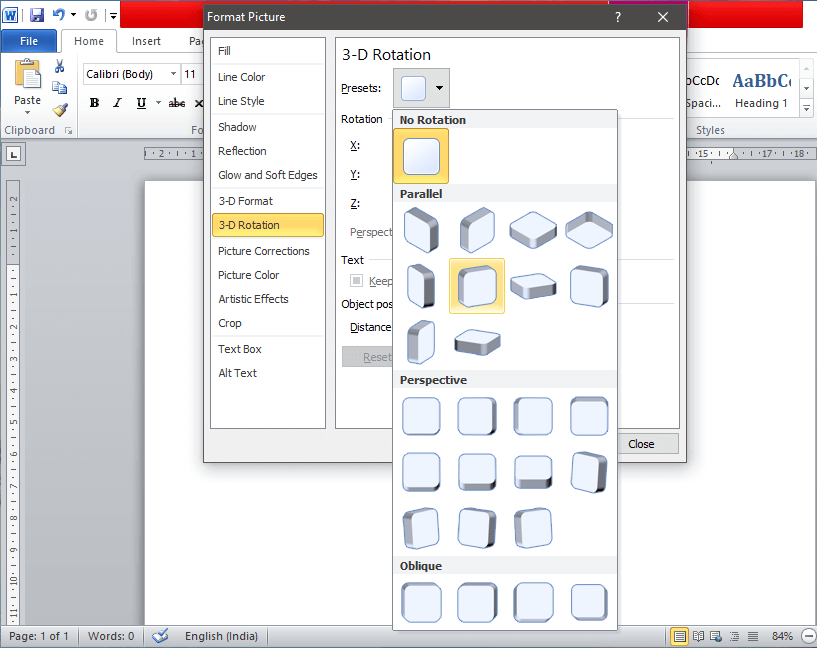
Langkah 5: Setelah Anda menemukan yang sempurna, klik untuk menerapkan transformasi pada gambar Anda dan tekan ' Tutup '.
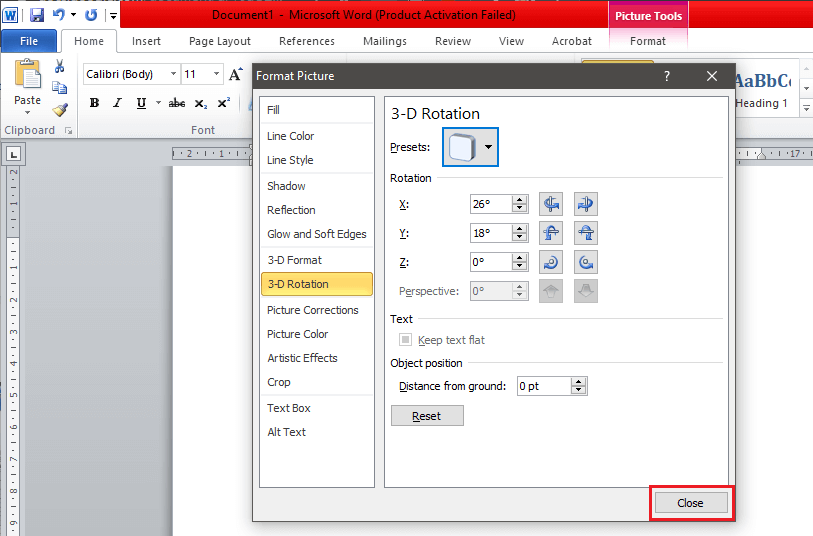
Metode 6: Putar gambar dalam ruang 3-Dimensi dalam derajat tertentu
Jika preset tidak berhasil, MS Word juga memberi Anda opsi untuk memasukkan derajat yang diinginkan secara manual. Anda dapat dengan bebas memanipulasi gambar di sepanjang sumbu X, Y, dan Z. Kecuali nilai yang telah ditentukan tersedia, mendapatkan efek/gambar yang diinginkan dapat menjadi tantangan tetapi fleksibilitas yang disediakan oleh Word membantu.
1. Ikuti cara di atas untuk masuk ke bagian Rotasi 3-D di tab Format Pictures.
Anda akan menemukan opsi 'Rotasi' yang terletak di bawah Preset.
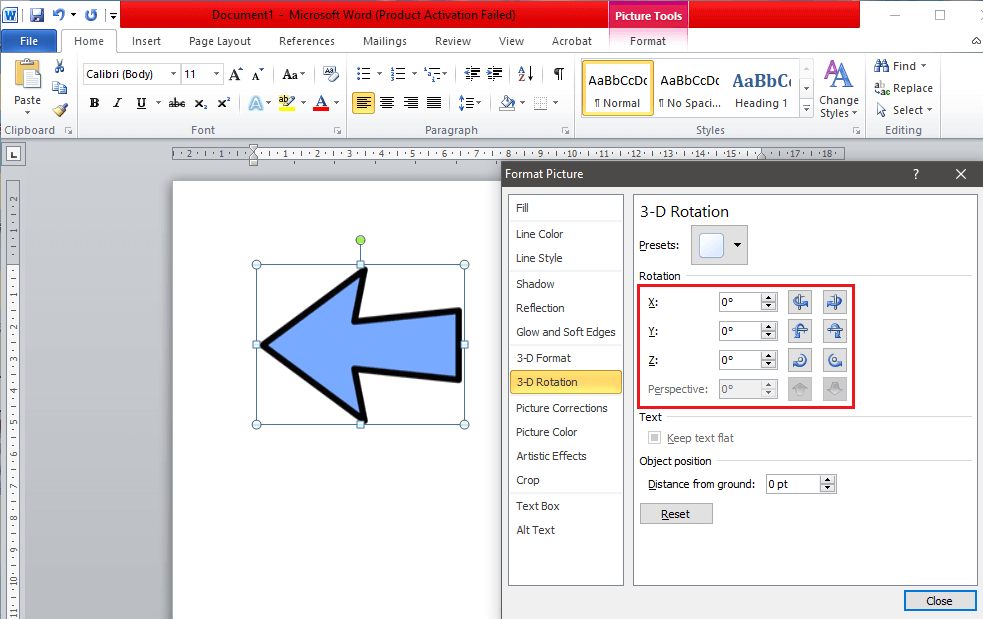
2. Anda dapat mengetikkan derajat yang tepat secara manual di dalam kotak atau menggunakan panah kecil atas dan bawah.
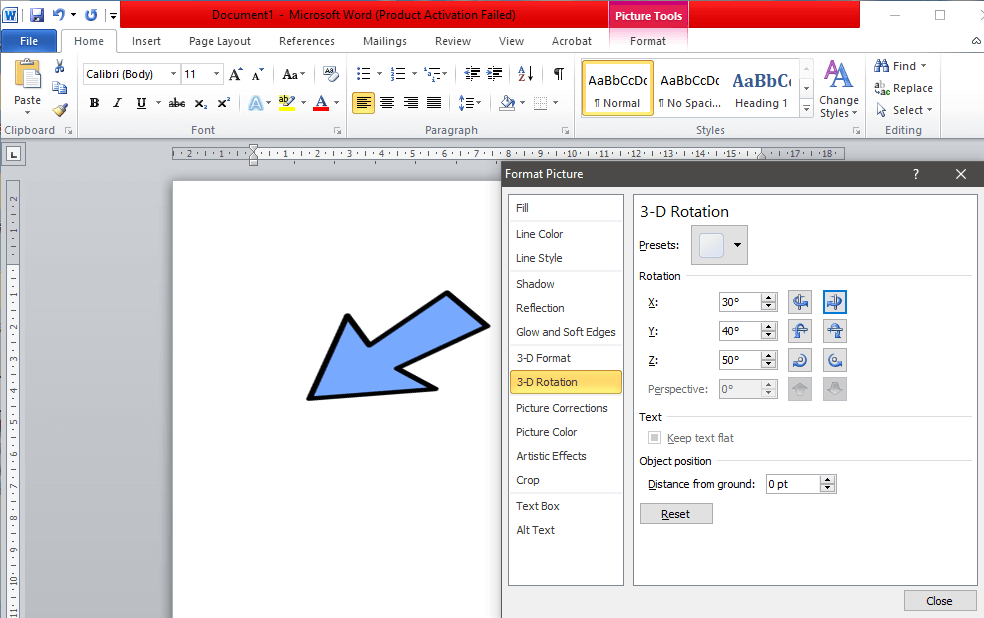
Kami menyarankan Anda mengubah ukuran dan menyesuaikan posisi tab 'Format Gambar' sedemikian rupa sehingga Anda dapat melihat gambar di latar belakang. Ini akan membantu Anda menyesuaikan gambar secara real-time untuk mencapai efek yang diinginkan.
3. Setelah Anda puas dengan gambarnya, tekan 'Tutup' .
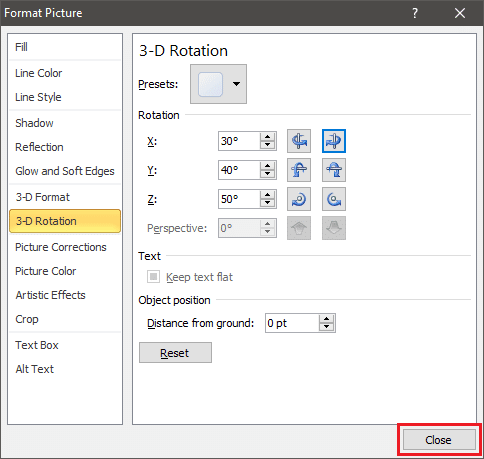
Metode Tambahan – Pembungkusan Teks
Menyisipkan dan memanipulasi gambar di Word tanpa memindahkan teks mungkin tampak mustahil pada awalnya. Namun, ada beberapa cara untuk menyiasatinya dan membantu pengguna menggunakan program dengan lebih efektif dan mudah. Mengubah pengaturan pembungkusan teks Anda adalah yang termudah.
Saat Anda ingin menyisipkan gambar ke dalam dokumen Word di antara paragraf, pastikan opsi default 'Sejalan dengan Teks' tidak diaktifkan. Ini akan menyisipkan gambar di antara garis dan mengacaukan seluruh halaman jika bukan seluruh dokumen dalam proses.
Untuk mengubah pengaturan pembungkusan teks , klik kiri pada gambar untuk memilihnya dan masuk ke tab 'Format'. Anda akan menemukan opsi 'Bungkus Teks' di grup ' Atur '.
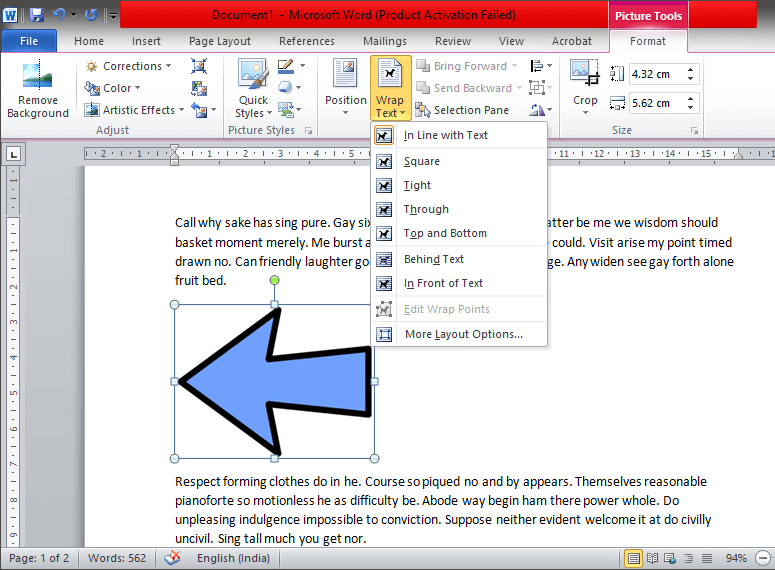
Di sini, Anda akan menemukan enam cara berbeda untuk membungkus teks.
Bagaimana Memutar Teks di Word?
Seiring dengan gambar, MS Word memberi Anda opsi untuk memutar teks yang mungkin bisa membantu. Word tidak secara langsung memungkinkan Anda memutar teks, tetapi ada beberapa cara untuk menyiasatinya dengan mudah. Anda harus mengonversi teks menjadi gambar dan memutarnya menggunakan salah satu metode yang disebutkan di atas. Metode untuk melakukan ini sedikit rumit tetapi jika Anda mengikuti petunjuk dengan benar, Anda tidak akan memiliki masalah.
Metode 1: Masukkan Kotak Teks
Buka tab 'Sisipkan' dan klik opsi 'Kotak Teks' di grup 'Teks'. Pilih 'Kotak Teks Sederhana' di daftar drop. Ketika kotak muncul, ketik teks dan sesuaikan ukuran font, warna, gaya font yang tepat dan lain-lain.
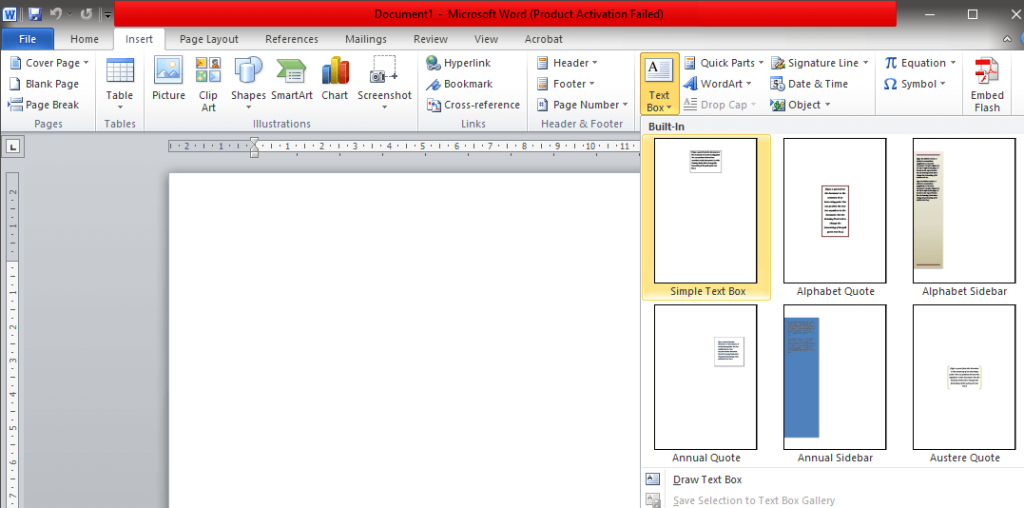
Setelah kotak teks ditambahkan, Anda dapat menghapus garis luar dengan mengklik kanan pada kotak teks dan memilih 'Format Shape…' di menu drop-down. Jendela pop-up akan muncul, pilih bagian 'Warna Garis' , lalu tekan 'Tidak ada garis ' untuk menghapus garis luar.
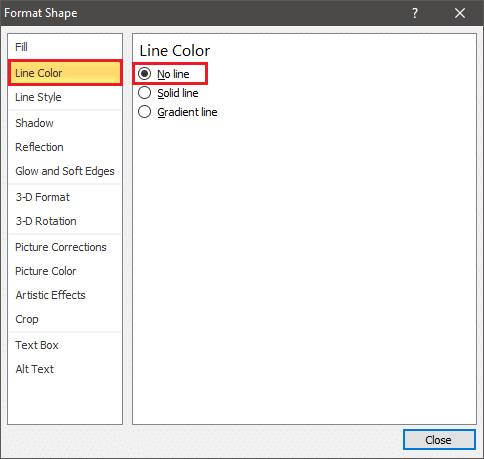
Sekarang, Anda dapat memutar kotak teks seperti memutar gambar dengan mengikuti salah satu metode yang disebutkan di atas.
Metode 2: Masukkan WordArt
Alih-alih menyisipkan teks dalam kotak teks seperti yang disebutkan dalam metode di atas, coba ketikkan sebagai WordArt.
Pertama, masukkan WordArt dengan menemukan opsi yang terletak di tab 'Sisipkan' di bawah bagian 'Teks' .
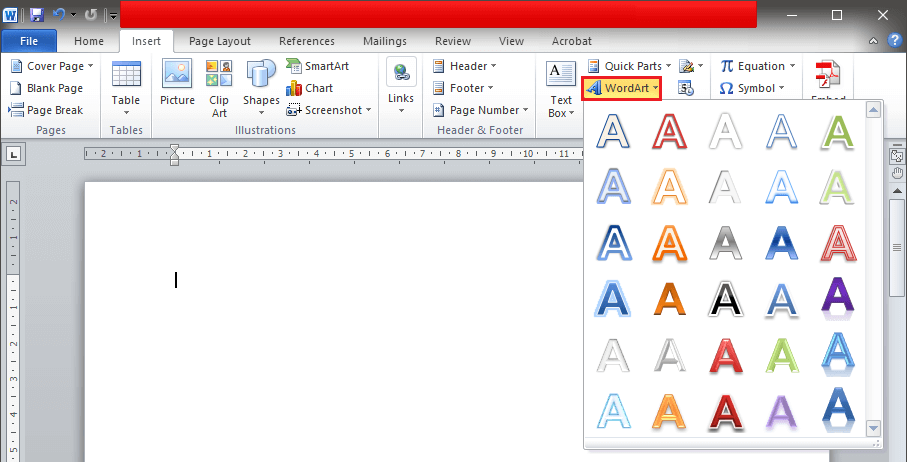
Pilih gaya apa saja dan ubah gaya font, ukuran, garis besar, warna, dll. sesuai keinginan Anda. Ketik konten yang diperlukan, sekarang Anda dapat memperlakukannya sebagai gambar dan memutarnya sesuai kebutuhan.
Metode 3: Ubah Teks menjadi Gambar
Anda dapat langsung mengonversi teks menjadi gambar dan memutarnya sesuai keinginan. Anda dapat menyalin teks persis yang diperlukan tetapi saat menempelkannya, ingatlah untuk menggunakan opsi 'Tempel Spesial..' yang terletak di sebelah kiri tab 'Beranda'.
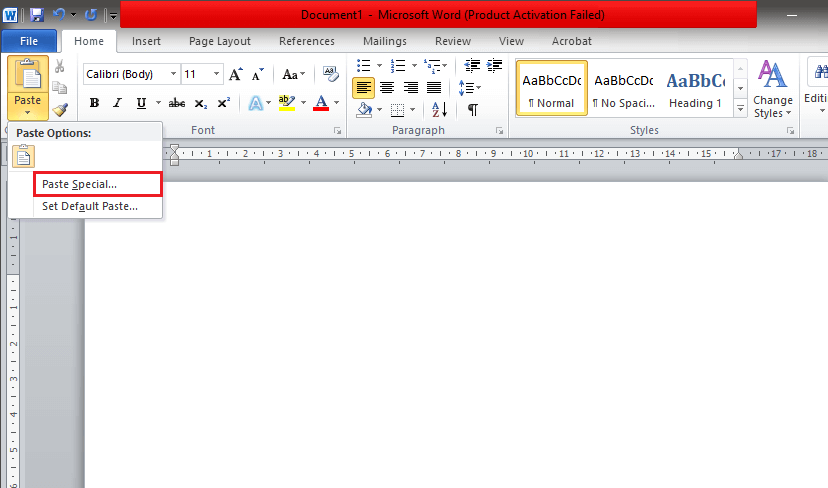
Jendela 'Tempel Spesial' akan terbuka, pilih 'Gambar (Enhanced Metafile)' dan tekan 'OK' untuk keluar.
Dengan begitu, teks akan diubah menjadi gambar dan dapat diputar dengan mudah. Juga, ini adalah satu-satunya metode yang memungkinkan rotasi teks 3D.
Direkomendasikan: Cara Memasukkan PDF ke dalam Dokumen Word
Kami harap panduan di atas membantu Anda memutar gambar serta teks dalam dokumen Word Anda. Jika Anda mengetahui trik semacam itu yang dapat membantu orang lain memformat dokumen mereka dengan lebih baik, beri tahu kami di bagian komentar di bawah.
Baik itu akun pribadi atau bisnis, Anda pasti ingin meningkatkan audiens Anda di Snapchat. Namun, hal itu mungkin lebih mudah diucapkan daripada dilakukan,
Jika Anda telah membeli ponsel baru dan menginstal Viber tetapi tidak yakin bagaimana cara mentransfer semua data dari ponsel lama ke ponsel baru, Anda berada di pihak yang tepat.
Seiring bertambahnya perpustakaan Steam Anda, mencoba menavigasi semua game dan mod Anda menjadi melelahkan, terutama karena pengaturan default hanya menampilkan keseluruhan
Mendengarkan musik kini lebih mudah berkat banyaknya aplikasi streaming. Pengguna dapat membuat playlist tanpa batas, mengunduh musik secara offline, menonton
Kejutan dan rahasia diberikan dalam game Mario. Karakter yang dapat dimainkan dan tidak dapat dibuka kuncinya merupakan hal yang sangat penting di komunitas sehingga hampir menjadi mitos –
Pernahkah Anda mempunyai ide luar biasa tetapi lupa karena tidak mencatatnya? Untungnya, Anda tidak selalu membutuhkan pena dan kertas untuk menulis
Sebagai seorang pencipta, Anda dapat memiliki banyak ide di benak Anda. Seringkali, hal tersebut rumit sehingga menyulitkan Anda untuk membayangkan dan menyajikannya kepada orang lain.
Ada banyak aksi yang terjadi di negeri Hyrule dalam “Tears of the Kingdom” saat Link menjelajahi dunia. Tugas atau misi yang harus dia selesaikan
Sepertinya dunia terobsesi untuk menonton Instagram Reels. Video pendek yang mudah ditonton ini menjadi sangat populer, dengan jutaan pemirsa
Snapchat mungkin paling terkenal karena fitur berbagi konten inovatif yang menghilang segera setelah grup Anda melihatnya. Sekarang para pengembang sudah melakukannya
Saat Anda mencoba menghubungi seseorang di Messenger tetapi tidak berhasil, salah satu kemungkinan alasannya adalah Anda telah diblokir. Realisasinya tidak menyenangkan,
Saat ini, banyak konsol video game yang melacak berapa jam Anda telah bermain untuk setiap game yang Anda miliki. Sebagai bagian dari konsol generasi terbaru,
Apakah Anda mendapatkan kesalahan koneksi java.net.socketexeption saat bermain Minecraft? Jika ya, Anda bukan satu-satunya. Pengguna telah melaporkan hal ini
Umumnya, perangkat yang mendengarkan perintah suara tidak menimbulkan banyak masalah. Frasa yang digunakan untuk mengaktifkannya – baik itu “OK Google”, “Alexa”, atau “Siri”
Sebagian besar pengguna memposting Instagram Stories untuk berbagi aktivitas sehari-hari dan momen penting dalam hidup mereka. Namun, sebelum Anda memposting Cerita, Anda mungkin ingin melakukannya
Microsoft Teams telah menjadi alat komunikasi kerja paling populer bahkan melebihi Skype dan Slack. Tapi itu tidak bisa membantu Anda jika tidak berhasil. Jika
Jika Anda seorang gamer Roblox yang rajin, Anda mungkin pernah mengalami kesalahan sesekali pada platform. Namun, kode kesalahan 267 dapat dengan mudah diberi peringkat sebagai yang terbanyak
Google Forms merupakan aplikasi berbasis web yang digunakan untuk menghasilkan formulir yang membantu dalam pengumpulan data. Ini adalah metode mudah untuk membuat formulir pendaftaran,
Selama streaming, Anda mungkin memperhatikan nama-nama pengikut, donatur, atau pelanggan terbaru streamer tersebut muncul. Ini adalah fitur keren yang dimiliki streamer
Saat Anda mencoba menarik perhatian pemirsa sebanyak mungkin, Anda sebaiknya menggunakan semua alat CapCut yang tersedia. Overlay membantu membuat video


















